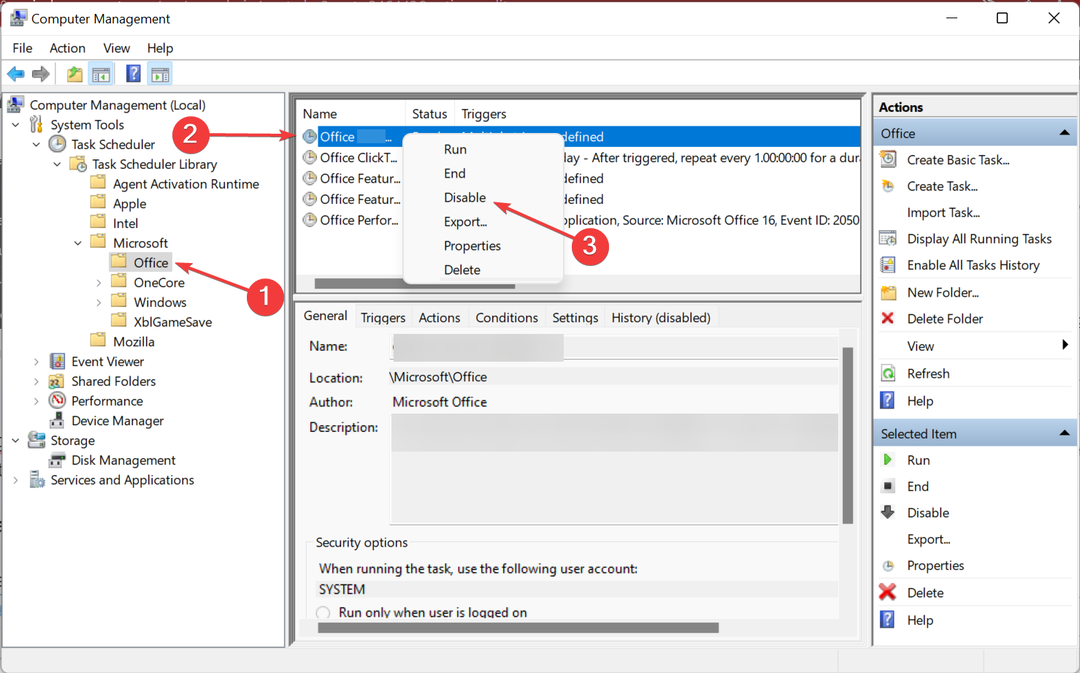Це програмне забезпечення буде підтримувати ваші драйвери та працювати, тим самим захищаючи вас від поширених помилок комп’ютера та несправності обладнання. Перевірте всі свої драйвери зараз у 3 простих кроки:
- Завантажте DriverFix (перевірений файл завантаження).
- Клацніть Почніть сканування знайти всі проблемні драйвери.
- Клацніть Оновлення драйверів отримати нові версії та уникнути несправностей системи.
- DriverFix завантажив 0 читачів цього місяця.
Повертаючись додому з роботи, я зазвичай вмикаю телевізор, щоб трохи відпочити. Ви коли-небудь пробували дивитись додаток у прямому ефірі у Медіа-центрі у Windows 8 або Windows 10? Добре, якщо ви дивитеся телевізор на Медіа-центр додаток Live TV у Windows 8 або Windows 10, то, можливо, на шляху траплялися деякі помилки. Дотримуйтесь цього підручника, щоб дізнатись, що робити, якщо у вас є проблеми з Live TV на вашому Windows 8, ПК з Windows 10, ноутбуці чи інших пристроях.
У цьому посібнику ми перелічимо детальне пояснення помилок та проблем, які можуть виникнути на вашому телевізійному медіацентрі в прямому ефірі у Windows 8, Windows 10 та способи їх усунення в найкоротші терміни. Як побічне зауваження, ви повинні знати, що підручник для Windows 8, Windows 10 Media Center не вирішить жодних можливих апаратних проблем, які можуть виникнути у вас з ПК, ноутбуком або планшетом.
Як виправити Media Center Live TV у Windows 10
Можливо, ваш комп’ютер або тюнер для ноутбуків не встановлені
Примітка: Тут йдеться про зовнішній USB-тюнер.
- Переконайтеся, що драйвери оновлені, щоб підтримувати пристрій Windows 8, Windows 8.1 та Windows 10.
Примітка: Ви можете перевірити це, перейшовши на веб-сайт виробника. - Інша можлива причина, через яку ви отримуєте цю помилку, полягає в тому, що ваш зовнішній телевізійний тюнер не підключений до ПК.
- Також вам потрібно буде налаштувати тюнер, якщо ви щойно встановили операційну систему Windows 8, Windows 8.1 або Windows 10, використовуючи Set функція телевізійного сигналу (у вікні "Пуск" вам потрібно буде шукати "завдання" і клацнути лівою кнопкою миші, клацніть лівою кнопкою миші на "Налаштування" в "завданнях" клацніть лівою кнопкою миші на значку “TV” у вас там, і після натискання на піктограму телевізора ви повинні мати доступ до “Налаштування телевізійного сигналу” особливість.)
Windows 10 не може знайти тюнер - тюнер не знайдено (внутрішня карта тюнера)
- Першим кроком у цьому процесі є переконатися, що тюнер встановлена на вашому пристрої з Windows 10, 8.
- Перевірте на веб-сайті виробника оновлення драйвера для картки тюнера, сумісної з Windows 8, Windows 10.
- Виконайте останній крок, зазначений у першому навчальному посібнику.
- ПОВ'ЯЗАНІ: Хитрість: як повернути Windows Media Center назад у Windows 10
Проблема з тюнером, що використовується у Медіа-центрі
- Зазвичай це означає, що ваш тюнер використовується іншою програмою у вашій системі Windows 8, Windows 8.1, Windows 10.
Вам доведеться перезавантажити пристрій Windows 8, Windows 10. - Після запуску та запуску пристрою закрийте всі програми, які можуть використовувати ваш тюнер.
- Знову відкрийте Media Center і перевірте, чи працює.
Невірна проблема формату телевізора в медіа-центрі
- Змініть канал і перевірте, чи це допомагає.
- Перезавантажте пристрій Windows 10, Windows 8.
Відеодекодер використовується іншою програмою в Windows 10, 8.1
Вам доведеться закрити всі інші програми за допомогою вашого відеодекодера.
- ПОВ'ЯЗАНІ: Як встановити Windows Media Center на Windows 10, але ми радимо цього не робити
Декодер відео не працює в Windows 10, 8.1
- У цьому конкретному випадку у вас можуть бути деякі апаратні несправності.
- Ви можете спробувати перезавантажити Windows 10, Windows 8 Media Center і перевірити, чи все ще виникає ця помилка.
- Спробуйте перезавантажити пристрій Windows 10, Windows 8 і перевірте, чи працює він.
Помилки аудіопристрою в медіацентрі Windows для телевізійних програм у прямому ефірі
- Перевірте ще раз, чи на аудіокарті є оновлені драйвери, необхідні для Windows 10, Windows 8.
- Ви можете перевірити, чи ввімкнено аудіо, за допомогою «Диспетчера пристроїв» у Windows 10, Windows 8.
Медіацентр Windows не змінить канали
Перевірте, чи правильно підключений інфрачервоний кабель дистанційного керування (ІЧ-бластер).
Медіацентр Windows неправильно змінить канали
- Якщо у вас виникла ця проблема, це означає, що ваші інфрачервоні елементи керування мають неправильну настройку.
На початковому екрані перейдіть до «Завдання» та клацніть лівою кнопкою миші на ньому. - Клацніть лівою кнопкою миші на "Налаштування"
- Клацніть лівою кнопкою миші або торкніться “TV”.
- Клацніть лівою кнопкою миші на «Налаштування телевізійного сигналу»
- Перезавантажте пристрій Windows 10, Windows 8 після завершення процедури.
Якщо у вас немає сильного сигналу для телевізійного каналу в Медіа-центрі
- Можливо, у вас немає доступу до цього конкретного каналу. Якщо ви підписалися на кабельну компанію і знаєте, що у вас повинен бути доступ до цієї програми, спробуйте зателефонувати їм, щоб вирішити цю проблему.
- Також якщо у вас є кабельна карта, перевірте, чи правильно вона вставлена, і повторно налаштуйте кабельну карту після перезавантаження пристрою Windows 10, Windows 8.
Використовуйте програмне забезпечення сторонніх медіацентрів
Якщо проблема не зникне, і ви все ще не можете скористатися вбудованим медіа-центром, ви можете встановити сторонню альтернативу. Для отримання додаткової інформації ви можете ознайомитися з нашим посібником на найкраще програмне забезпечення медіацентру - для комп’ютерів Windows.
Якщо у вас виникли запитання щодо цієї статті або якщо ви зіткнулися з іншим типом проблеми з Windows Media Center Live TV, а не з переліченими вище, повідомте нас у коментарях нижче.
Пов’язані історії для перевірки:
- Виправлення: Медіапрогравач Windows у Windows 10 не відтворюватиме файли AVI
- Найкращі крос-платформні медіаплеєри для використання
- Завантажте програвач Kodi Media Player для Windows 10